Riippuvuutemme tekniikasta on kuitenkin johtanut siihen, että yksityisyytemme on alttiimpi kuin koskaan. Tietorikkomuksista ja tietoverkkohyökkäyksistä on tullut melko normi, ja ne kasvavat ajan myötä. Linux-käyttäjillä on ollut vähemmän huolta näistä asioista, koska on usein sanottu, että Linux-järjestelmät ovat turvallisempia kuin kollegansa, mutta on tärkeää muistaa, että hakkereista on tulossa ammattitaitoisempia ja näin ollen se ei ole vielä sata prosenttia täysin suojattu haitallisilta hyökkäyksiltä. Siksi on välttämätöntä, että yksi käyttää menettelyjä, joilla hän voi suojata Linux-järjestelmiä. Yksi erinomainen ratkaisu on käyttää salasananhallintaohjelmaa, joka on myös keskustelun aihe tässä artikkelissa, jossa keskitymme yhteen avoimen lähdekoodin salasanojen hallitsijaan nimellä KeePassXC.
Mikä on KeePassXC?
KeePassXC on avoimen lähdekoodin ja ilmainen salasanojen hallinta, joka on perustunut KeePassX: ään, Windows-tuetun ohjelmiston Linux-porttiin, KeePass. KeePassXC on monialustainen, koska se on saatavana käyttöjärjestelmille, kuten Windows, Linux ja Mac OS. KeePassXC antaa käyttäjille mahdollisuuden tallentaa kaiken tyyppisiä arkaluonteisia tietoja, kuten käyttäjänimiä, salasanoja, liitteitä, muistiinpanoja ja niin edelleen. Se tekee tämän tallentamalla nämä tiedot salattuihin tietokantoihin, jotka itse ovat suojattu pääsalasanalla. Tämä toimii varsin tehokkaasti, koska tietomme pysyvät turvassa, ja vaikka joku pystyisikin käsittelemään sitä, hän ei voisi lukea sitä ilman salauksen salausta.
KeePassXC: n asentaminen
KeePassXC voidaan asentaa Linux-koneellesi pääasiassa kahdella tavalla. Katsotaanpa niitä:
1) KeePassXC: n asentaminen AppImagen avulla
Ensimmäinen menetelmä sisältää KeePassXC: n asentamisen AppImage-sovelluksella. Voit ladata tämän avaamalla KeePassXC: n virallisen verkkosivuston, valitsemalla sitten ylhäältä ladattavan vaihtoehdon ja napsauttamalla Linux-otsikon alla virallista AppImage-otsikkoa.
Linux-otsikko:
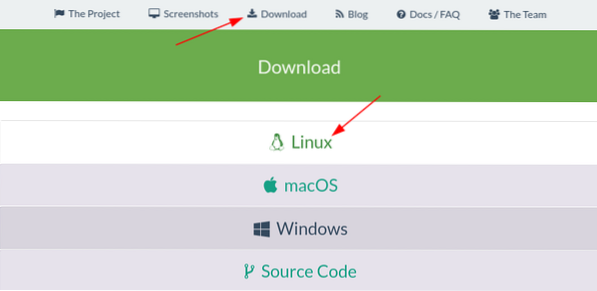
Virallinen AppImage:

Tämä lataa AppImagen Linux-koneellesi. Tämän käytön aloittamiseksi sinun on ensin annettava sille suoritettava käyttöoikeus, joka voidaan tehdä napsauttamalla sitä hiiren kakkospainikkeella ja valitsemalla ominaisuudet vaihtoehto.
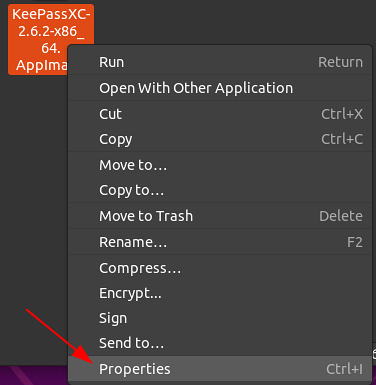
Avaa seuraavaksi Käyttöoikeudet -välilehti ja napsauta rivin vieressä olevaa neliölaatikkoa Sallia suorittaminen tiedosto ohjelmana tehdäksesi AppImagesta suoritettavan.


Nyt, KeePassXC voidaan yksinkertaisesti avata kaksoisnapsauttamalla AppImage-tiedostoa.
2) KeePassXC: n asentaminen Snapin avulla
Toinen tapa asentaa KeePassXC Linux-järjestelmääsi on Snap Package Manager, jonka avulla käyttäjät voivat asentaa pieniä napsautuksiksi kutsuttuja paketteja, joiden kaikki vaatimukset on jo pakattu. Tämä säästää aikaa kuten nyt; sovellusten riippuvuuksia ei tarvitse asentaa erikseen. Jos haluat asentaa KeePassXC: n Snapista, kirjoita seuraava komento päätelaitteeseen ja paina Enter:
KeePassXC: n käyttö
Kun olet ladannut ja avannut KeePassXC: n, ensimmäinen asia, joka sinun on tehtävä tässä, on luoda oma holvi tai salasanasuojattu tietokanta. Voit tehdä tämän napsauttamalla Luoda Uusi tietokanta vaihtoehto, kuten yllä olevasta vaihtoehdosta näkyy. Tämä avaa sitten ikkunan, jossa sinun on annettava tietokannan nimi ja kuvaus:
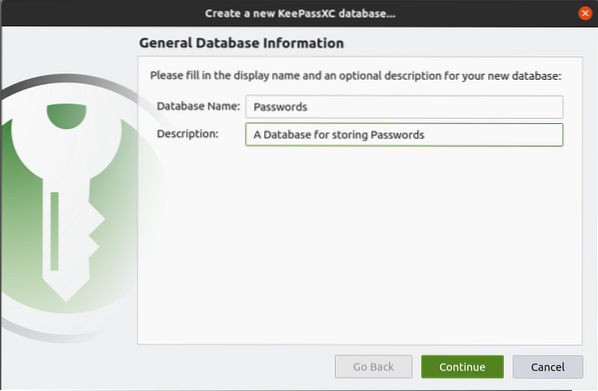
Täytä tyhjät kohdat ja paina sitten Jatka. Seuraavassa ikkunassa voit muuttaa salausasetuksia, tietokannan muotoa ja joitain muita lisäasetuksia.


Seuraavaksi sinun on annettava pääsalasanasi, jota tarvitaan tietokannan salauksen purkamiseen ja avaamiseen. Voit käyttää sisäänrakennettua automaattigeneraattoria myös salasanan luomiseen sinulle, kuten alla olevan kuvan nuoli osoittaa:

Voit myös lisätä Avain Tiedostot ja YubiKeys lisäsuojaa varten. 

Kun olet painanut Valmis, se pyytää sinua tallentamaan salasanatietokannan. Lopuksi ilmestyy holvisi, joka on tyhjä alussa. Jos haluat lisätä kohteita holviin, paina työkalupalkin Plus-kuvaketta, joka avaa sitten syötesivun, jossa voit täyttää kohteen tiedot. KeePassXC antaa käyttäjille mahdollisuuden myös asettaa merkintöjen viimeiset käyttöpäivät sekä automaattisen salasanan generaattorin, kuten alla olevassa kuvassa oleva ympyrä osoittaa: 

Tämän lisäksi voit lisätä syötteihisi muita elementtejä, kuten liitteitä, kuvakkeita, ja jopa muuttaa niiden ominaisuuksia. Voit jopa ottaa käyttöön automaattisen tyypin vaihtoehdon, joka voi täyttää salasanasi automaattisesti. 

KeePassXC: n avulla voit myös luoda salasanoistasi kansioita ja alikansioita, joita kutsutaan ryhmiksi. Sinä pystyt luoda ja muokata Ryhmät alkaen Ryhmät valikossa.

Voit myös tuoda tai viedä salasanoja näihin ryhmiin KeeShare-välilehdeltä.
Vastaavasti voit tuonti ja viedä salasanan tietokannat Tietokanta otsikko valikossa. 

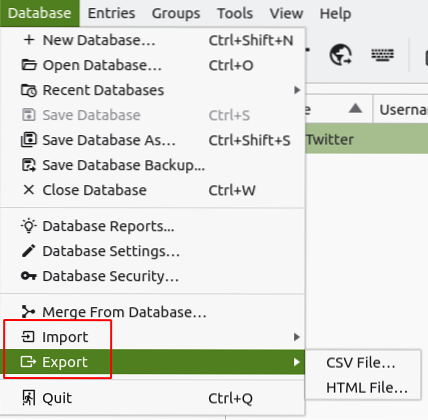
Toinen KeePassXC: n erinomainen ominaisuus on selainten integrointi työpöytäsovellukseen. Voit ottaa tämän käyttöön menemällä sisään asetukset, valitsemalla Selain Liittäminen -vaihtoehto ja tarkista sitten ota käyttöön selain liittäminen päällä. Tämän jälkeen voit ottaa integroinnin käyttöön tietyillä selaimillasi.


Nyt työpöytäsovelluksesi pysyy synkronoituna selaimen laajennuksen kanssa.
Joten, miksi käyttää KeePassXC: tä?
Turvallisuuteen liittyvät huolet ovat kasvaneet parin viime vuoden aikana, kun Internetin kysynnän kasvaessa yhä useammat yksityisyydensuojakysymykset. KeePassXC: n käyttö auttaa suojaamaan koneitasi tällaisilta tapahtumilta ja pitää tietosi turvassa.
 Phenquestions
Phenquestions


